


จากประสบการณ์การทำงาน และคลุกคลีกับผู้ใช้คอมพิวเตอร์ ส่วนใหญ่มักไม่เคยทำการสำรองข้อมูลภายในคอมพิวเตอร์ของตนเอง ทั้งนี้อาจสืบเนื่องมาจากไม่ทราบว่าจะสำรองข้อมูลอย่างไรดี หรือไม่มีอุปกรณ์ในการสำรองข้อมูล ประเภท External USB Harddisk หรือประเภท Tape backup
คำถาม:ข้อมูลของคุณสำคัญหรือไม่ถ้าหายไปคุณจะทำอย่างไร
เนื่องจากปัญหาของการเก็บข้อมูลใน hard disk อาจเกิดขึ้นไม่บ่อยนัก แต่ก็เป็นอะไรที่อาจเกิดขึ้นได้กับทุกๆ คน โดยเฉพาะกับเพื่อนๆ ที่ใช้คอมพิวเตอร์ตามบ้าน มักไม่ค่อยมีอุปกรณ์ในการสำรองไฟ เช่น UPS เป็นต้น ทำให้เวลาไฟดับ ก็มักจะทำให้ข้อมูลระหว่างการทำงานหายไป ถ้าร้ายกว่านั้น hard disk อาจพังได้เช่นกัน (เหตุการณ์นี้เคยเกิดขึ้นมาแล้ว) รู้อย่างนี้แล้ว มาสำรองข้อมูลก่อนที่สายไปดีกว่าไหมครับ
อุปกรณ์ที่จำเป็นในการสำรองข้อมูล
- ต่อ hard disk ภายใน 2 ลูก หรือ
- USB External Hard disk (ใช้ hard disk ต่อภายนอก) หรือ
- Tape Drive (อาจมีราคาแพงเกินไปสำหรับผู้ใช้งานตามบ้าน)
- โปรแกรมสำรองข้อมูล (มีแล้ว ใช้ของฟรีใน Windows)
ข้อมูลส่วนใดบ้างที่ใช้สำหรับสำรองข้อมูล
- Mail Box หรือ ข้อมูลอีเมล์ (ทั้งนี้ขึ้นกับว่าคุณใช้อีเมล์ประเภท Outlook Express หรือ Microsoft Outlook)
- My Documents ซึ่งภายในประกอบด้วย My Video, My Pictures, My Music
- Folder ส่วนตัวต่างๆ ที่สร้างขึ้น
สมมุติว่าคุณมีอุปกรณ์ในการสำรองข้อมูลอย่างใดอย่างหนึ่งข้างต้นแล้ว เรามาเริ่มต้นการสำรองข้อมูลแบบอัตโนมัติเลยดีกว่า
วิธีการสำรองข้อมูลภายในคอมพิวเตอร์
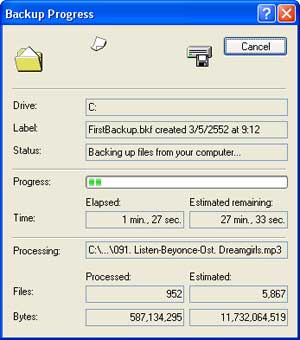
- คลิก Start เลือก All programs
- เลือก Accessories คลิกเลือก System Tools
- ให้คลิกเลือกโปรแกรม Backup
- โปรแกรมจะตรวจสอบว่าเรามีอุปกรณ์ในการ backup ประเภท Tape Backup หรือไม่
- คลิก Next เพื่อเริ่มต้น
- จะมีหัวข้อให้เลือก Backup และ Restore แน่นอนครับ ให้เลือก Backup และคลิก Next
- หัวข้อถัดไป จะมีข้อความให้เลือกว่า จะสำรองข้อมูลส่วนใดบ้าง
- My Documents and Settings (เอกสารของเราและ setting)
- Everyone's documents and settings (เอกสารของทุกคน กรณีที่เครื่องคอมฯ มีการใช้งานมากกว่าหนึ่งคน)
- All information for this computer (ข้อมูลทุกอย่าง)
- Let me choose what to backup (ขอเลือกข้อมูลเอง)
- คลิกเลือกหัวข้อที่ต้องการ แนะนำให้เริ่มต้นจาก ข้อแรก My Documents and Settings ดูก่อน คลิกปุ่ม Next
- จะมีหัวข้อให้เลือกว่าจะสำรองไปที่ใด ทดสอบให้สำรองไป hard disk อีก drive ก็ได้ (ถ้ามี)
- แต่ถ้าไม่มี ให้ทดสอบโดยการสำรองเข้า Drive C: ก็ได้
- ในหัวข้อ Type a name for this backup ให้ใส่ชื่อไฟล์ และคลิก Next ต่อไป
- จะพบปุ่ม Finish ให้คลิกได้เลย
- โปรแกรมจะเริ่มสำรองข้อมูลให้ รอสักครู่.. (ช้าหรือเร็วขึ้นกับขนาดของข้อมูล)
พอได้ไอเดียแล้วใช่ไหมครับสำหรับวิธีการสำรองข้อมูล ถ้าวันใดมีปัญหา ก็สามารถเรียกข้อมูลเก่ามาใช้งานได้โดยเลือกหัวข้อ Restore แทนครับ
